Alo Astăzi vom continua subiectul teaserilor. Mai precis, să trecem de la teorie la practică. Despre ceea ce este o teaser și cum să submineze imaginea pentru crearea ei am spus în articolul precedent - aici.
Exemplu de filigran:
Exemplu de cadru pentru un teaser:

Să presupunem că aveți un cadru de teaser pregătit. Voi exemplifica un articol despre o temă culinară. Titlul articolului este: "O rețetă excelentă pentru un piept de pui suculent cu brânză!". Dacă nu ați scris articolul, atunci asigurați-vă că ați citit-o! În cursul lecturii, ar trebui să aveți o imagine aproximativă pentru teaser fiind creat. Trebuie să înțelegeți esența articolului, altfel nu veți putea să alegeți și să faceți o teaser.
Deci, ați citit articolul. Imagine de probă pentru teaser, ideea pe care o ai. În cazul în care să căutați o fotografie pentru a face un teaser? În fotografii gratuite. De exemplu, aici sunt aceste firestock.ru. pixabay.com. Pentru a găsi o imagine pentru a crea un teaser, nu trebuie să ciocniți întregul titlu al articolului, nu este Google pentru tine. Pentru a găsi o imagine pentru un teaser, selectați mai multe cuvinte de bază în titlul articolului. În exemplul meu sunt: pui, brânză. Așa că introducem în căutarea "brânzei de pui". Dar, de asemenea, se întâmplă că nu puteți găsi o imagine pentru un teaser. Apoi poți să faci o fotografie de la Google, să adaugi efecte la ea, în general, ceva de-al tău. Uneori, pentru un conținut mai mare de teaser, puteți adăuga logo-uri la teaser, de exemplu, le-am adăugat la unul dintre articole (vedeți imaginea de mai jos). Ei au adăugat o concretență teaserului pe care l-au făcut și cititorul a înțeles exact ce formate va cuprinde articolul.
Exemplu de teaser gata pentru un articol:

Am avut imediat câteva imagini pe care le puteți folosi pentru o teaser. Dar scopul principal al articolului nostru este atunci când cititorul vede o imagine (un teaser făcut de dvs.) că vrea să o mănânce. De exemplu, această imagine este foarte potrivită.
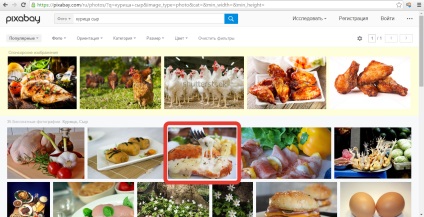
Apăsăm butonul "Descărcare gratuită" și "Descărcați".
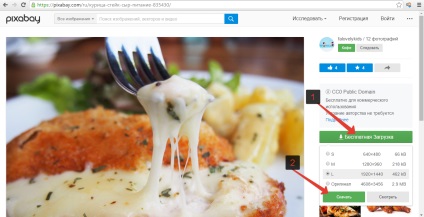
După ce fișierul este descărcat, putem continua înregistrarea teaserului.
Inkscape este un program care ne va ajuta să facem un teaser pe cont propriu. Este foarte ușor de utilizat. Chiar și un începător poate chiar să-l întărească. Principalul lucru pentru dezasamblarea cu atenție a interfeței programului. De ce folosesc acest program și nu, de exemplu, Photoshop? Deoarece acest program este gratuit. Descărcați-l și instalați-l. Principiul general de instalare a programelor pe un computer cu sistemul de operare Windows a fost analizat într-un articol separat:
Deschid imediat un cadru gata pentru teaserul viitor în acest program. Arată așa.
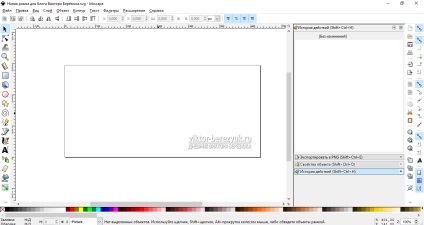
Acum trebuie să plasăm imaginea în cadru pentru teaser. Puteți face acest lucru în două moduri: în primul rând - trageți un fișier (click pe butonul din stânga al mouse-ului și țineți plasați cursorul peste pictograma aplicației din partea de jos, după deschiderea programului muta cursorul mouse-ului în fereastra de lucru a programului, și de presă), al doilea - „File“, „de import“. O fereastra se va deschide în cazul în care trebuie să selectați fișierul, imaginea.
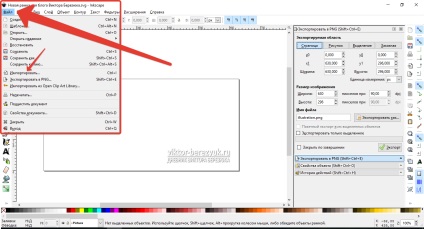
Apoi, trebuie să inserați o imagine direct în cadru pentru teaser. Pentru a face acest lucru, ținând apăsată tasta Ctrl, tragem (îngust) colțurile imaginii. De ce deținem cheia asta? Acest lucru este necesar pentru a se asigura că imaginea pentru teaser își păstrează proporțiile, astfel încât să nu se întindă astfel încât să fie lată în lățime și întinsă la înălțime.
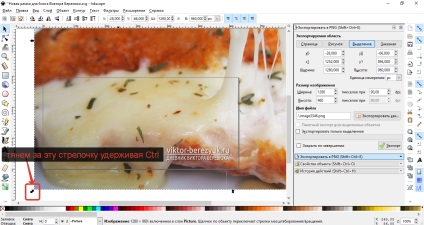
După reducerea imaginii la dimensiunea dorită, o tragem în cadru pentru teaser. Pentru a face acest lucru, deplasăm cursorul peste imagine, țineți apăsată tasta din stânga și glisați-o în locul dorit. Acum, o ajustare puțin la lățime, astfel încât spațiul alb între imagine și cadru de teaser nu rămâne. Cel mai probabil veți obține astfel încât înălțimea acestei imagini să depășească cadrul. Imaginați-vă că rama de teaser taie tot ce este în afara ei. Dacă sunteți obosit, lăsați această opțiune, dacă nu, încercați să mutați imaginea teaserului în jos sau în sus.
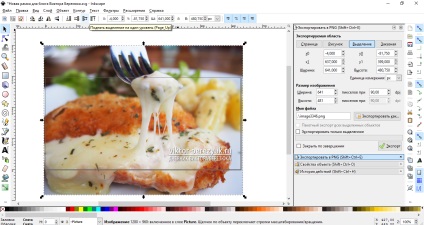
Apropo, se întâmplă că trebuie să adăugați un element la teaser. Și acest element pe imaginea de care aveți nevoie cu un anumit fundal (chiar alb) sau cu obiecte inutile. Fundalul din spatele imaginii poate fi șters cu ușurință utilizând serviciul online Pixlr.com. Trebuie să mergeți la site-ul pixlr.com și să alegeți acolo "Încărcați o imagine de pe computer".
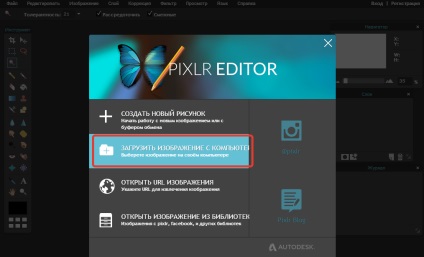
Găsiți imaginea dorită și deschideți în acest program.
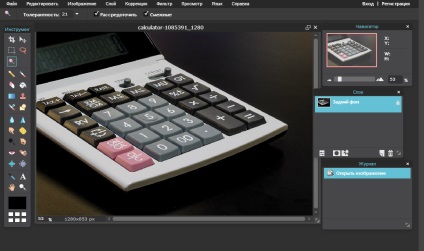
În fereastra mică "Straturi" apăsați de 2 ori pe blocarea în stratul "Back background".
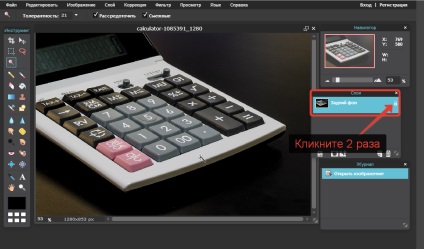
Alegeți un instrument cu o baghetă magică și faceți clic pe fundal. Ie pe orice domeniu, cu excepția subiectului de care aveți nevoie. Apăsați butonul Del.

Fundalul va fi în celulă. Aceasta înseamnă că această zonă a devenit transparentă. Dar se întâmplă ca totul să nu iasă în evidență și va trebui să suferiți un pic și să alocați de mai multe ori pentru a lucra așa cum ați intenționat. După obținerea rezultatului, trebuie să mergeți la meniul "Fișier", "Salvare".
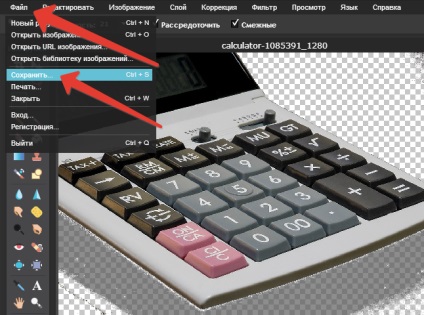
Format selectați în mod necesar PNG. Numai el susține transparența. Selectăm locul unde este salvat elementul procesat pentru teaser.
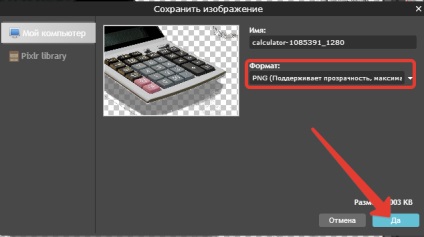
Acum, din nou, adăugăm elementul dorit la teaser prin aceeași metodă ca imaginea obișnuită.
Totul a fost făcut, teaserul a făcut-o. Rămâne să o salvezi. Pentru aceasta, faceți clic pe "Fișier", "Exportați în PNG". Fereastra cu numele "Export la PNG" apare în partea dreaptă.
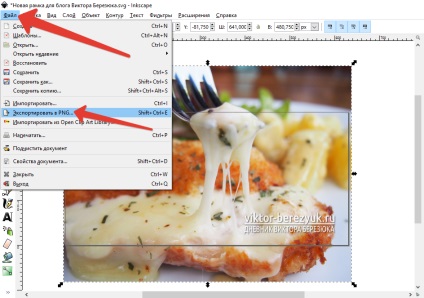
Selectăm elementul "Wanderer", dă clic pe "Exportați ca" și alegeți unde să salvați fișierul și introduceți numele pentru fișierul salvat - teaser. Faceți clic pe "Export".
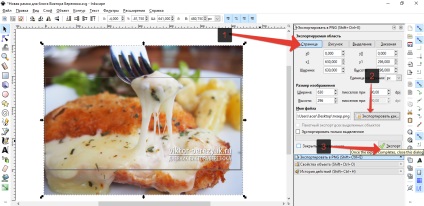
Pentru a salva mai mult și proiectul, unde ați făcut un teaser, trebuie să faceți clic pe "Fișier", "Salvare ca". Facem acest lucru pentru a ne întoarce la locul de muncă cu imaginea pentru teaser, ceva de schimbat, de exemplu. Când deschideți fișierul cu proiectul teaserului creat, veți vedea ce ați rămas atunci când lucrați cu imaginea în momentul în care a fost salvat Teaserul.
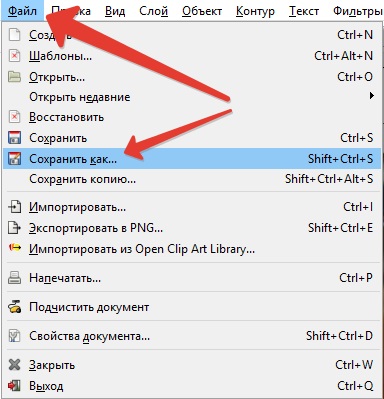
Ei bine, asta e tot. Acum știi cum să faci un teaser pentru site-ul tău. Mult noroc!